在word文档中如何快速查找
来源:网络收集 点击: 时间:2024-04-05【导读】:
打开一篇Word文档,我们有时都需要使用查找功能来快速找到自己想要的内容,今天小编和大家分享一下在Word文档中如何快速查找。工具/原料more演示电脑:联想电脑, 操作系统:Windows7版本Word版本:Microsoft Office Word 2007方法/步骤1/5分步阅读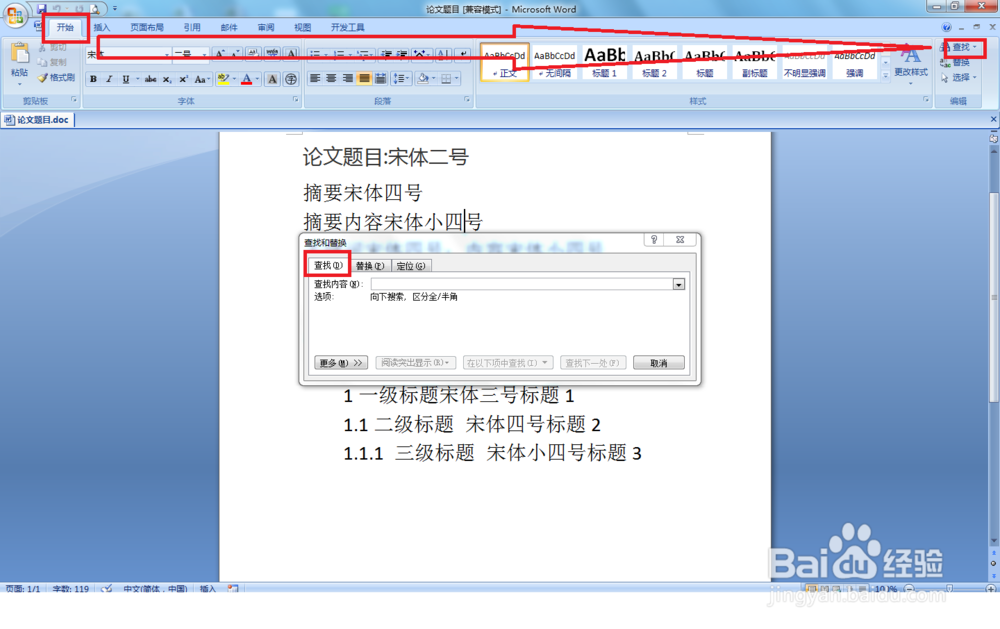 2/5
2/5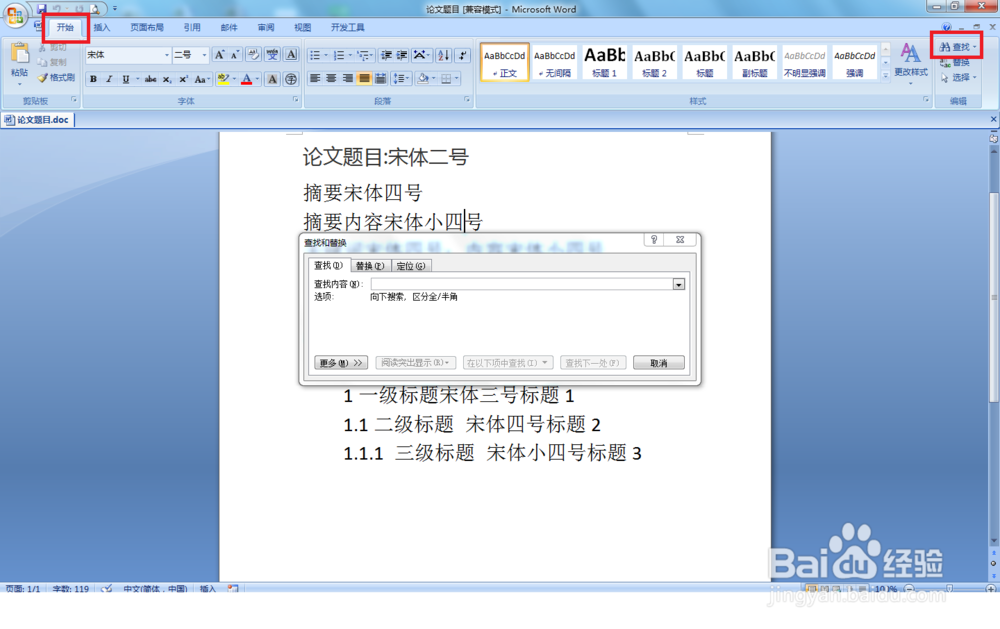 3/5
3/5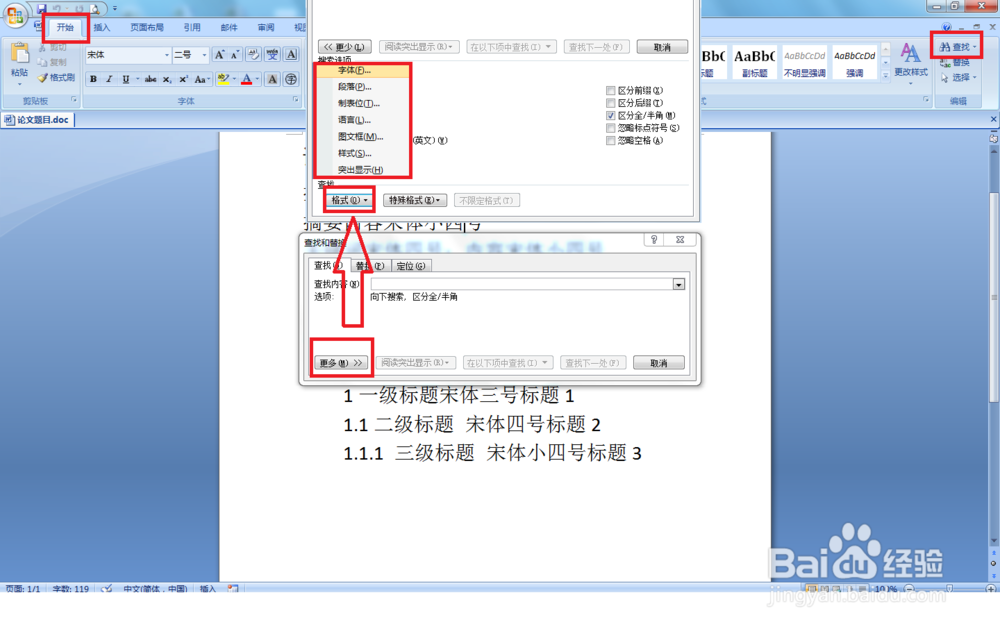 4/5
4/5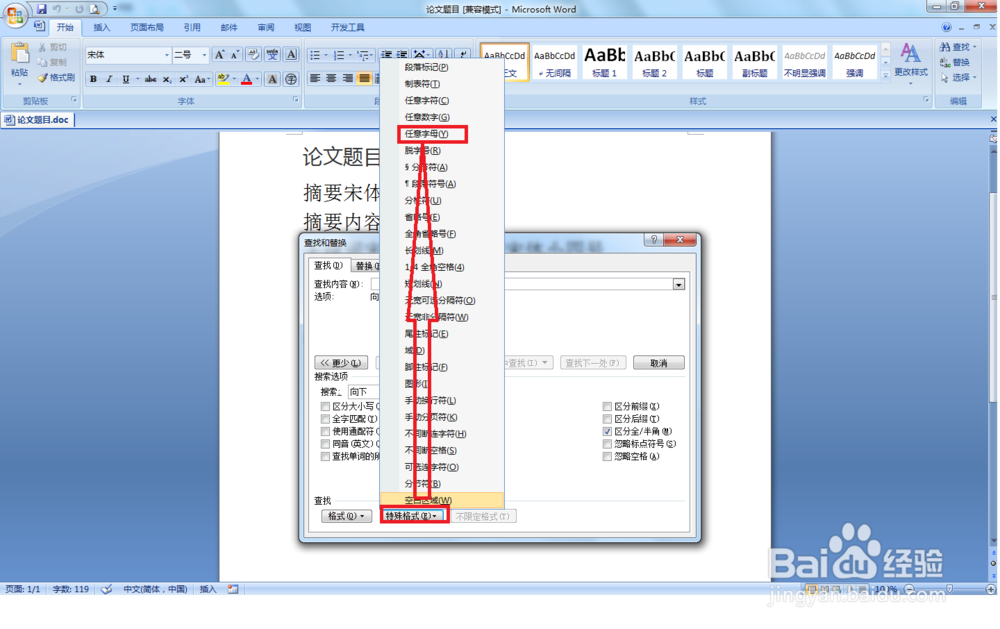 5/5
5/5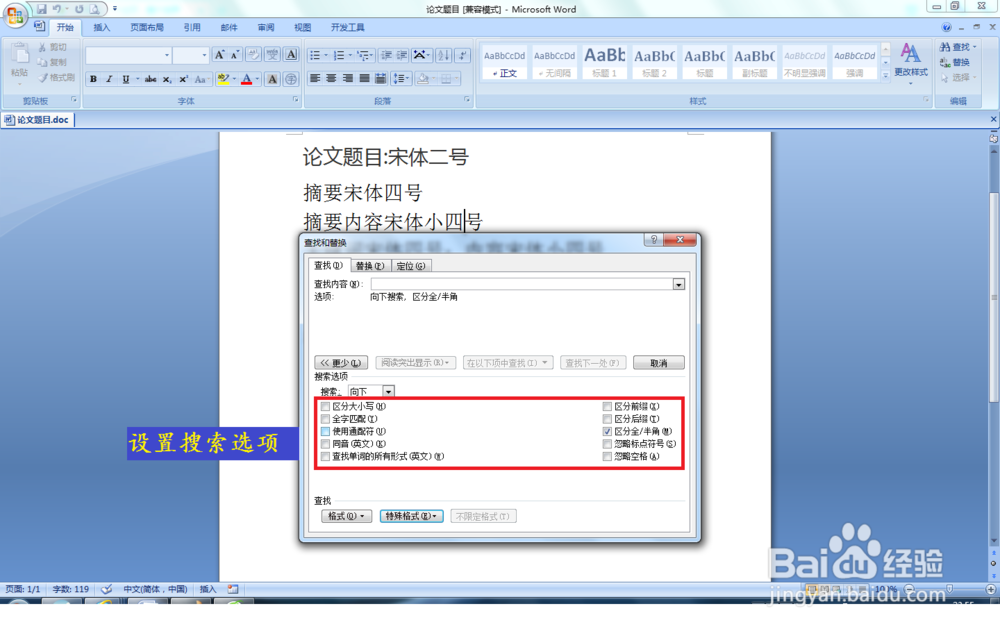 小结1/1
小结1/1
快速查找文字:选择全文内容——点击开始——查找旁边的向下箭头——查找,打开查找对话框。
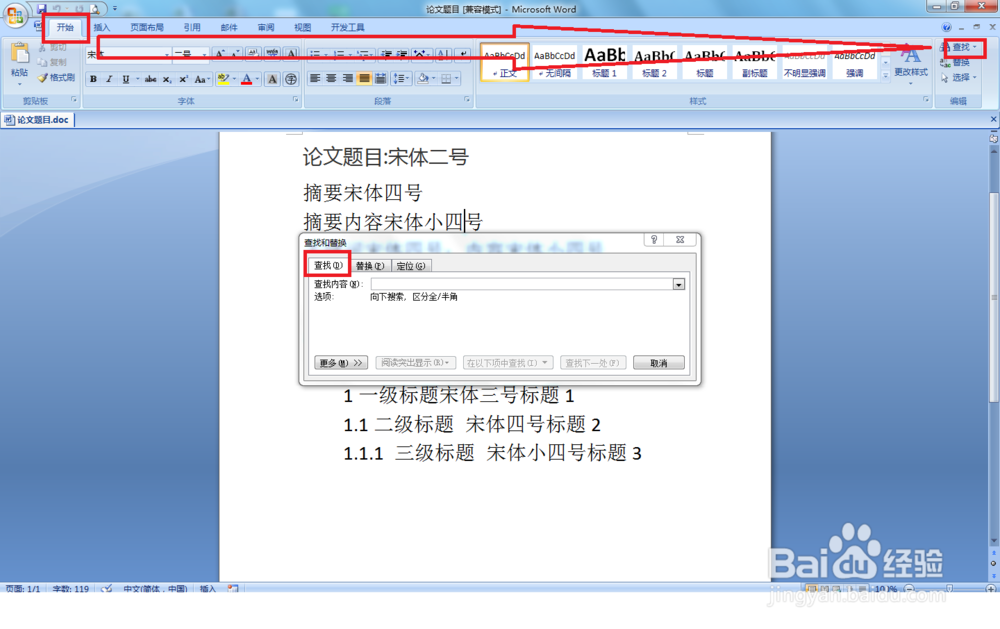 2/5
2/5在查找输入框输入要查找的内容——接着点击查找下一位,每点击一次就自动查找下一位。
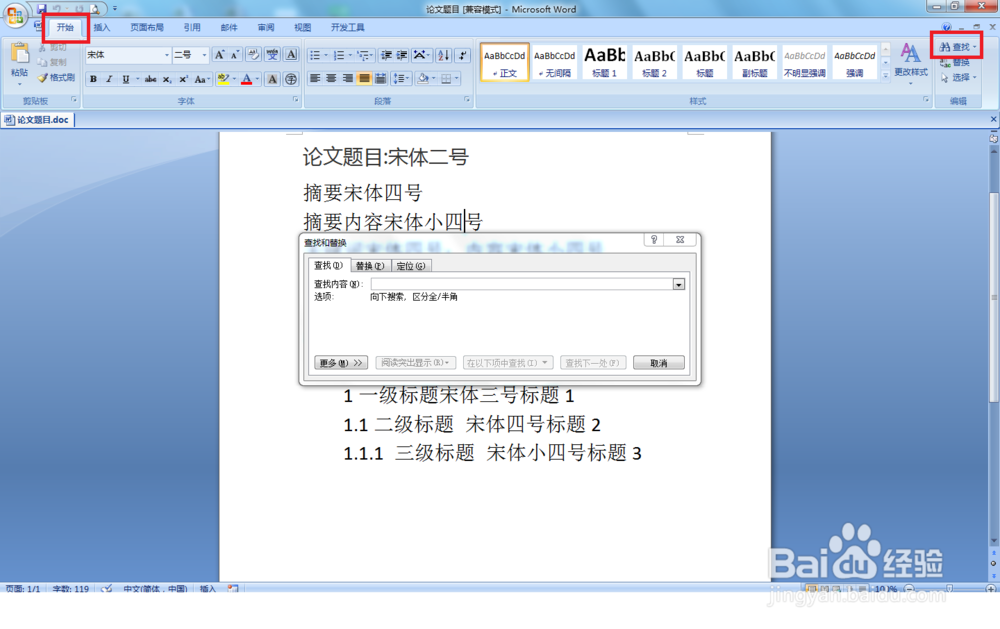 3/5
3/5加上格式条件查找:先在查找和替换框中输入查找内容——点击更多——格式,就可以设置字体、段落、制表位等格式——点击查找下一处
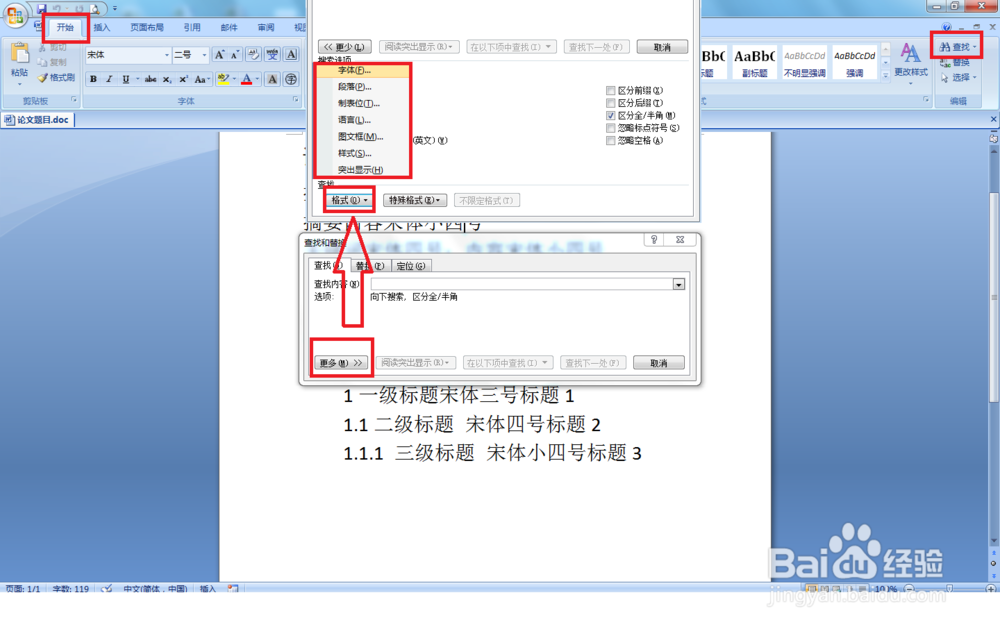 4/5
4/5特殊格式查找:如要查找所有的英语字母,按Ctrl+F快速打开查找——点击特殊格式——选择任意字母——点击查找下一处
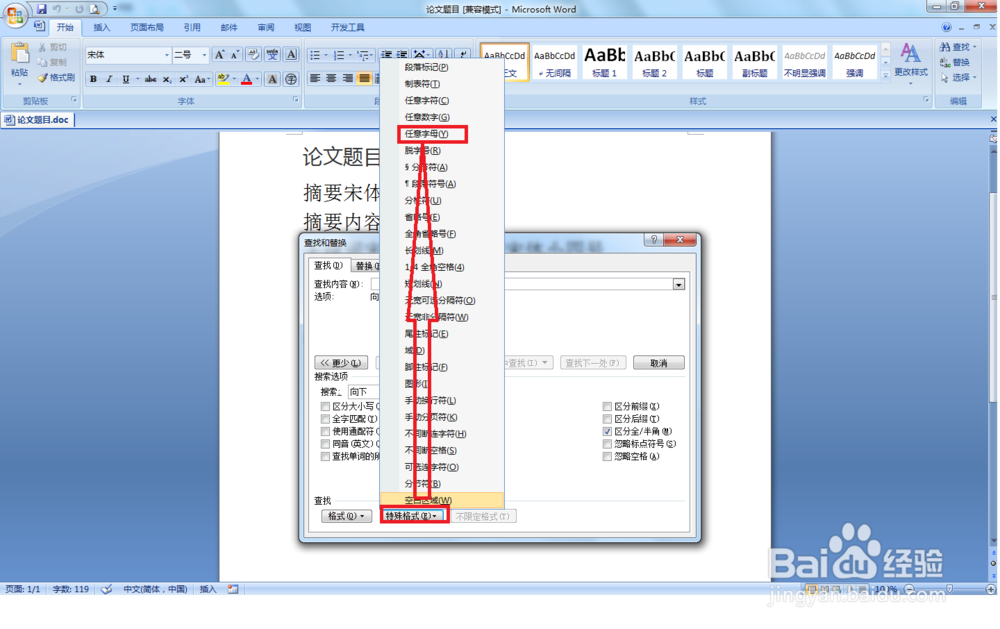 5/5
5/5设置搜索选项:在搜索选项那里选择要快速查找的选项,如区分全/半角,然后再点击查找下一处。
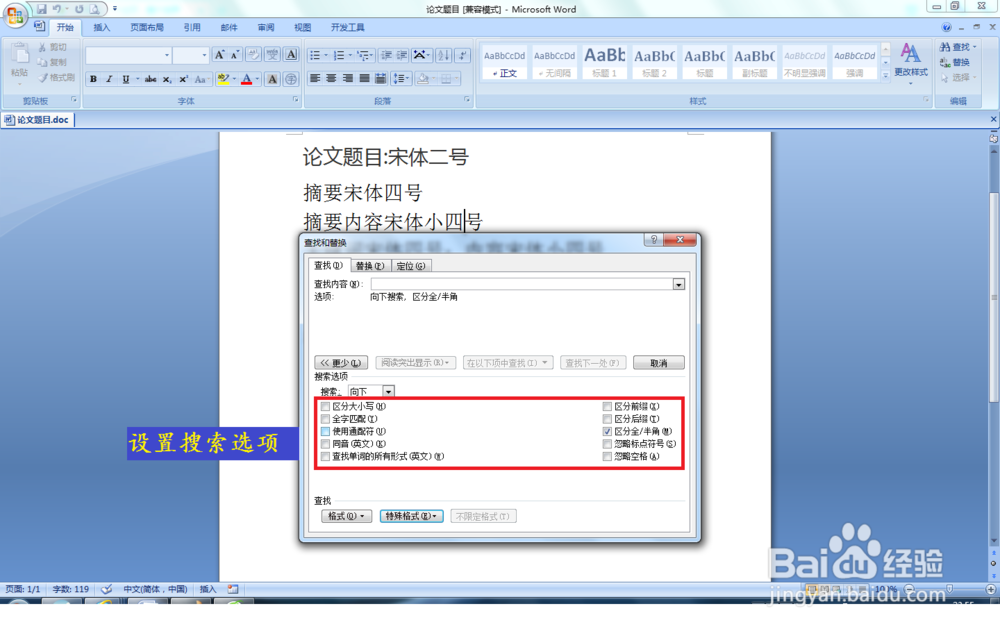 小结1/1
小结1/1Word文档如何快速查找:
(1)点击开始——查找——查找;
(2)点击更多,可设置格式查找或特殊格式查找;
(3)设置搜索选项限制条件快速查找。
注意事项希望能帮助到你
WORD文档快速查找格式特殊格式版权声明:
1、本文系转载,版权归原作者所有,旨在传递信息,不代表看本站的观点和立场。
2、本站仅提供信息发布平台,不承担相关法律责任。
3、若侵犯您的版权或隐私,请联系本站管理员删除。
4、文章链接:http://www.1haoku.cn/art_437575.html
上一篇:怎么修改拼多多的头像
下一篇:华为手机相机优先存储怎么设置SD卡
 订阅
订阅